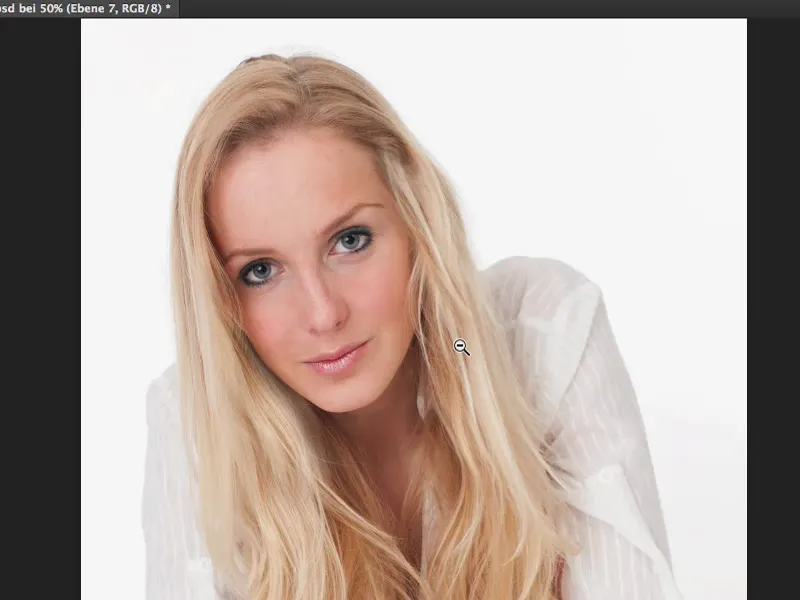Este tutorial trata sobre el pelo de esta preciosa modelo. Os mostraré lo que he hecho aquí: Primero rellené los huecos, añadí una textura de pelo artificial en la parte superior porque el conjunto era un poco demasiado rebelde en esa zona. Y no quería igualar todos estos cabellos individuales. Aclaré la línea del pelo. Y te mostraré los métodos que necesitas conocer para hacerlo.
Trabajar en mechones adicionales
En primer lugar, ve a la capa de fondo (1) y coge el lazo (2). Me hubiera gustado reparar esta zona (3) con un mechón de pelo. Y ahora sólo tengo que echar un vistazo: ¿En qué parte de la foto tengo un mechón que quepa ahí? Y aquí abajo tengo muchos mechones. Entonces lo recorto como creo que puedo hacer algo con él. Lo duplico todo en una nueva capa vacía (4) usando Ctrl + J, como si estuviera cambiando zonas de la cara, la nariz, los labios, etcétera.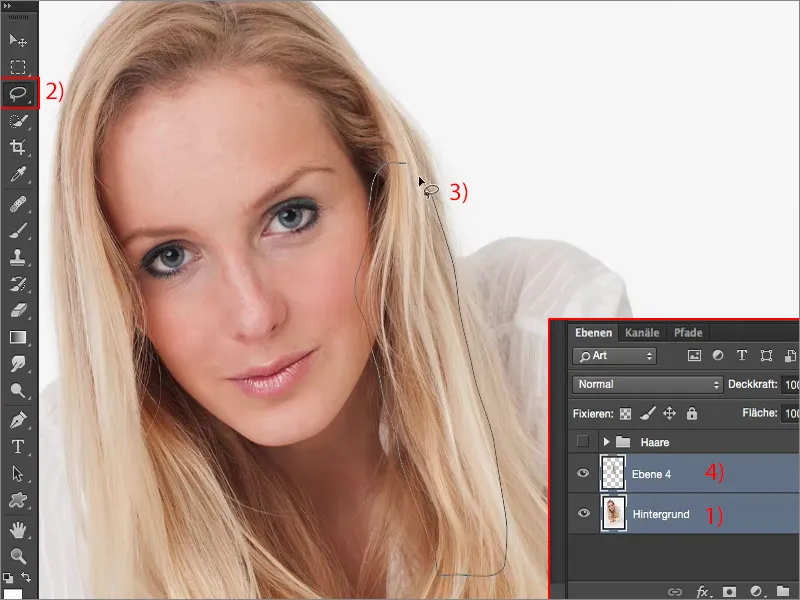
Y luego uso Ctrl + T para mover toda la cosa hasta aquí a la nueva posición. Lo alinearé para que la dirección de flujo del pelo encaje.
Y ahora necesito una máscara suave aquí de nuevo (1). Acercaré un poco más la vista al 100% (2), pincel negro (3), opacidad reducida (4).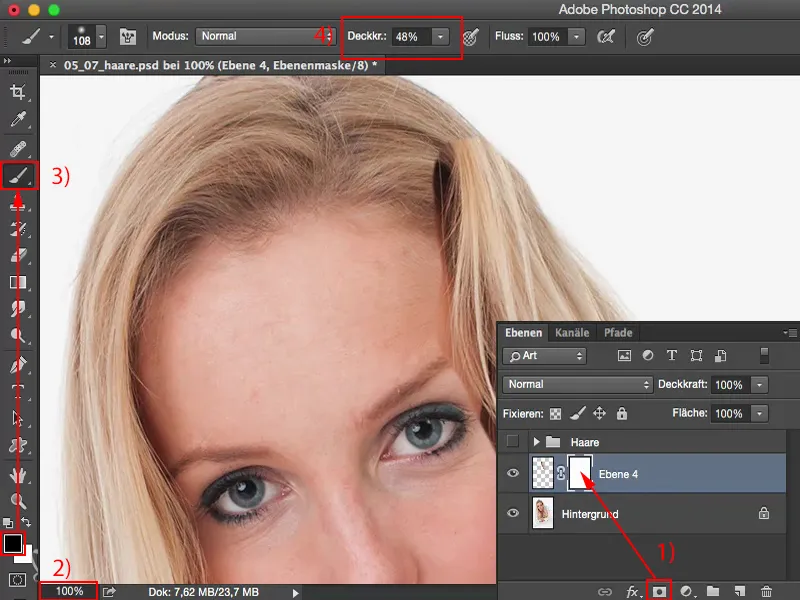
Luego echaré otro vistazo: ¿Dónde empieza todo? Ahí es más o menos donde tengo que empezar a difuminar (1), es decir, voy a ir generosamente por encima aquí. Y luego empiezo a dejar que todo el conjunto vaya hacia la cara aquí. Y se puede ver que el pelo se mezcla muy, muy suavemente (2). Ahora sólo tengo que añadir un poco en la parte inferior y en el lateral. Todo se mezcla muy bien. Esta era la primera zona que había que disimular.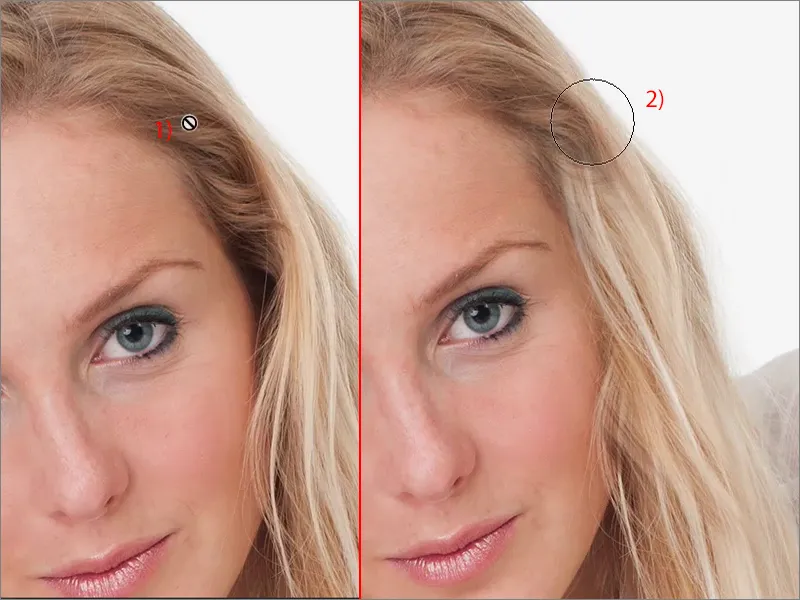
También puedo moverlo un poco hacia arriba por encima de la máscara (1), por ejemplo, si quiero dejar que esto desaparezca. Después sólo tengo que retocar un poco la máscara (2). Y así se puede hacer fácilmente un nuevo peinado. Aquí hay otro mechón suelto.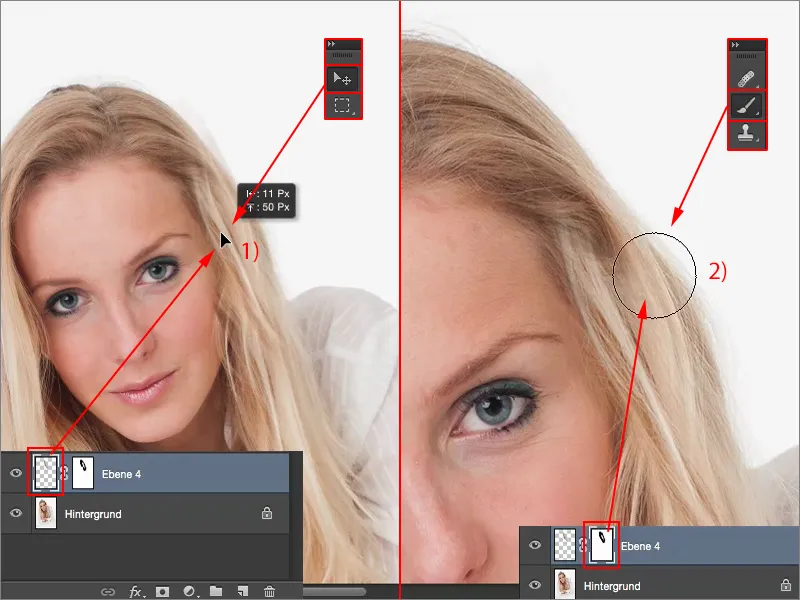
Puedo volver a hacer lo mismo aquí en esta zona, por ejemplo. Esta zona de aquí abajo puede ser un buen sitio para empezar. Voy a recortarlo de nuevo en un área grande, ...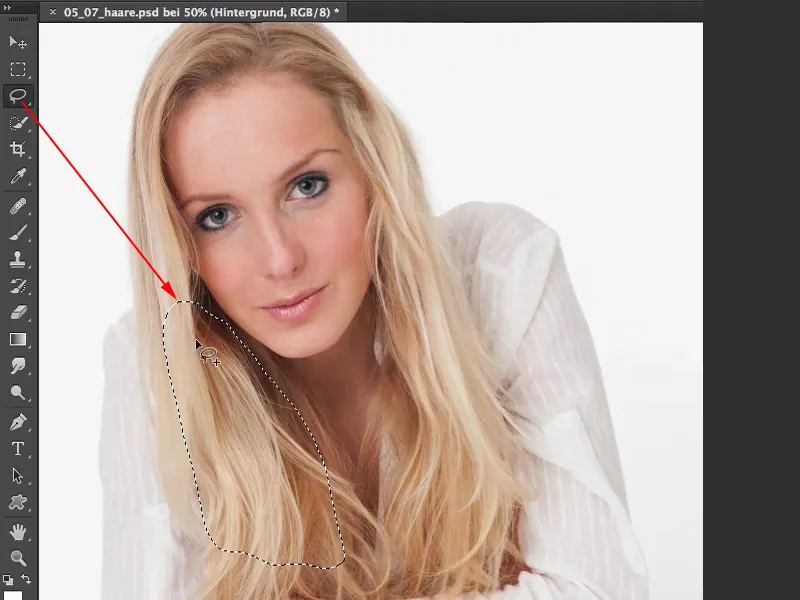
... Ctrl + J (1), luego lo transformo (2), dejo que se acople aquí un poco - también halaga la cara.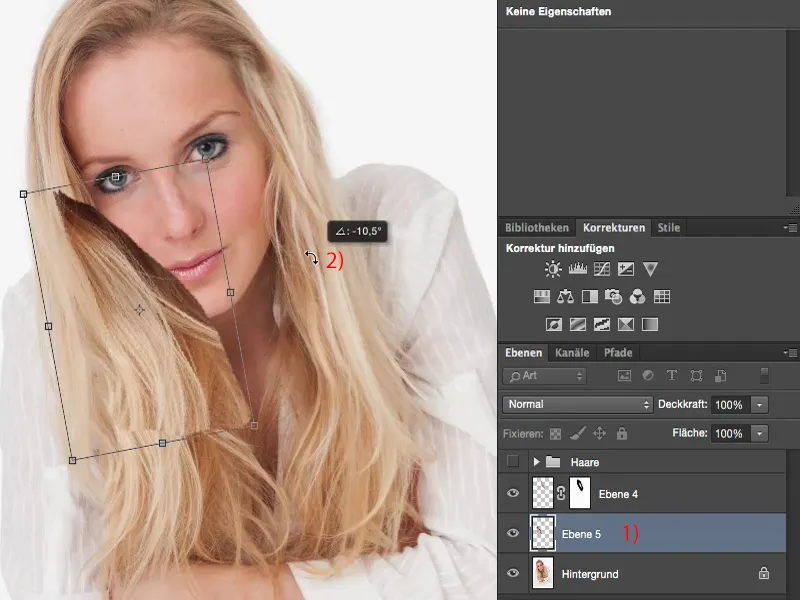
Creo una máscara (1) y empiezo a corregirlo todo de nuevo, difuminándolo suavemente (2). Primero en los bordes y luego echo un vistazo: ¿Qué más tengo que hacer en el centro? Por supuesto, hay que eliminar el negro de la parte superior. Y tengo que tener un poco de cuidado en los bordes. Y puedo dejarlo así.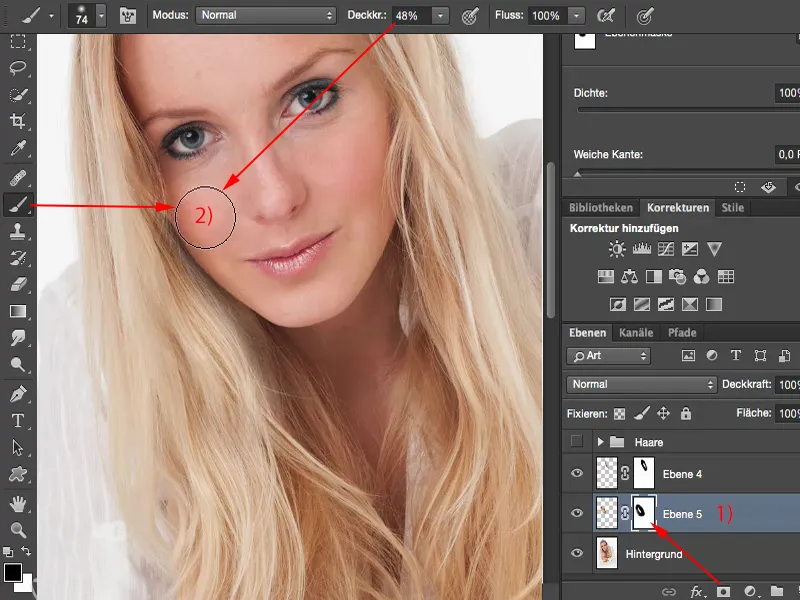
Si reduces un poco la opacidad (1), también puedes crear transiciones muy suaves aquí, incluso en las sombras (2), como se pretende en realidad bajo la zona de la barbilla. Y aquí añadimos un pequeño borde oscuro (3), ya que esto crea el aspecto natural que necesitamos. Y ahora ya has completado este mechón.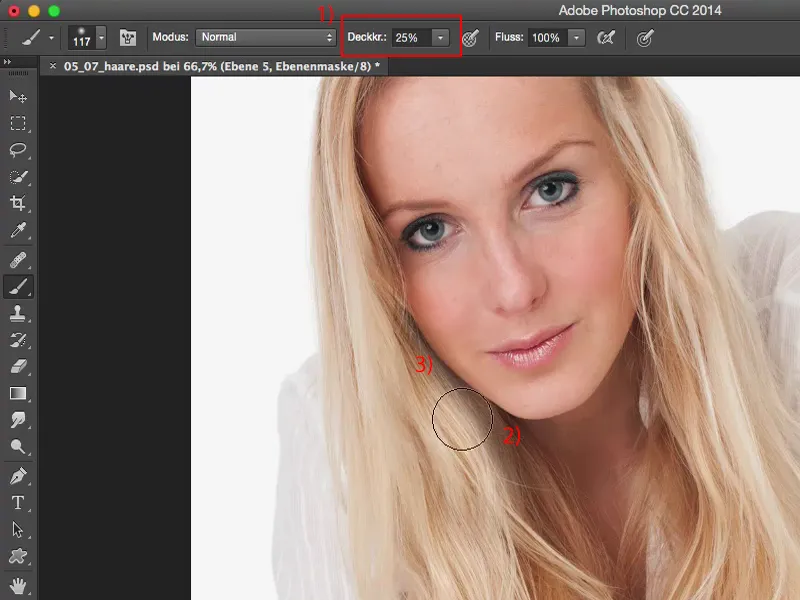
Aclarar el nacimiento del pelo
Como ves, se puede conseguir mucho con zonas grandes. A continuación, crea una nueva capa vacía (1) porque quieres aclarar un poco las secciones oscuras del nacimiento del pelo (2).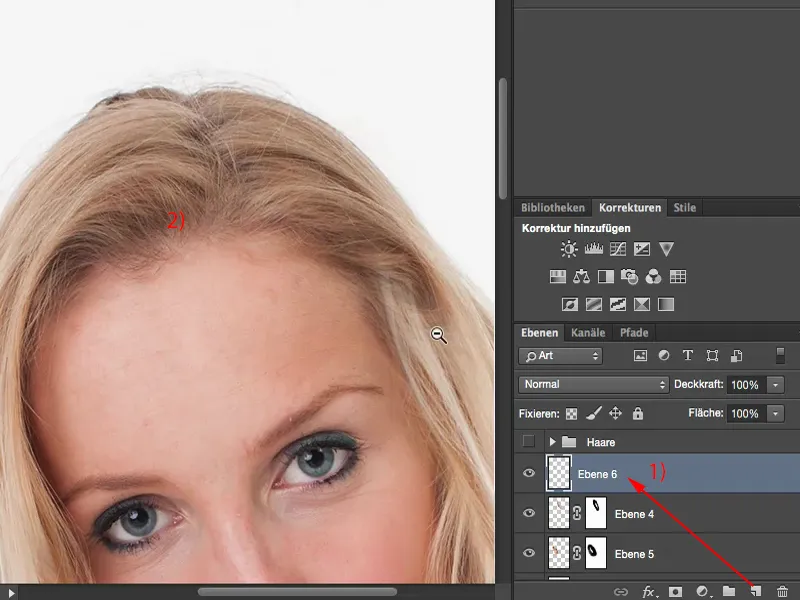
Para ello, simplemente coge el color claro del pelo con la pipeta, ...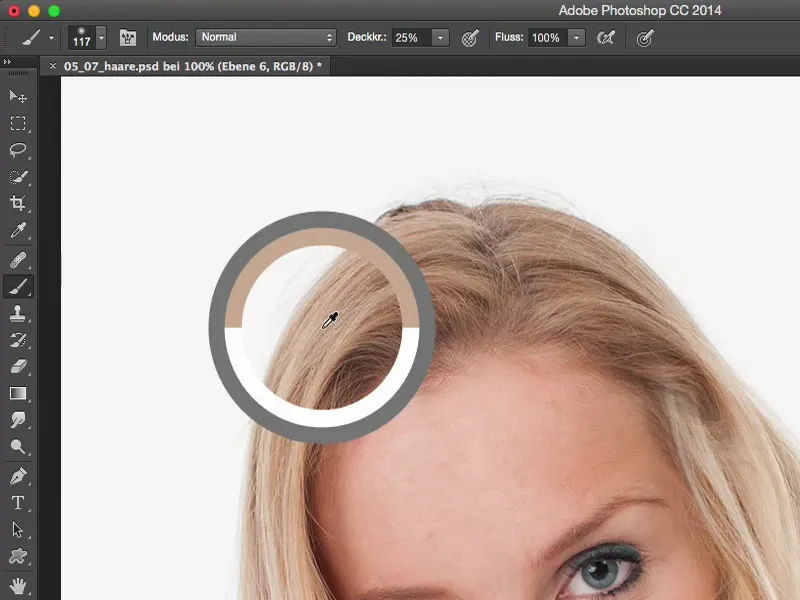
... ajuste el modo de capa a Luminosidad (1), reduzca la opacidad del pincel (3) al 10, 15 % (2), no más al principio, punta de pincel suave, y ya puede aclarar y ajustar el nacimiento del pelo en el color del cabello. De esta manera, también puedes armonizar un poco los mechones oscuros. Y ahora has aclarado el nacimiento del pelo aquí en la parte superior.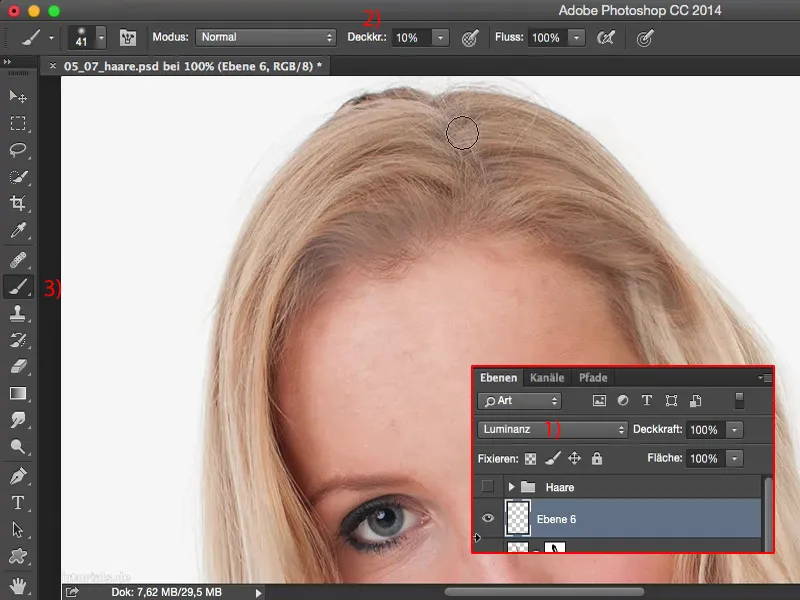
También puedes difuminar esta capa para que parezca menos manchada. Por eso vamos a utilizar el desenfoque gaussiano aquí (Filtro>Filtro dedesenfoque>Desenfoque gaussiano...) y ...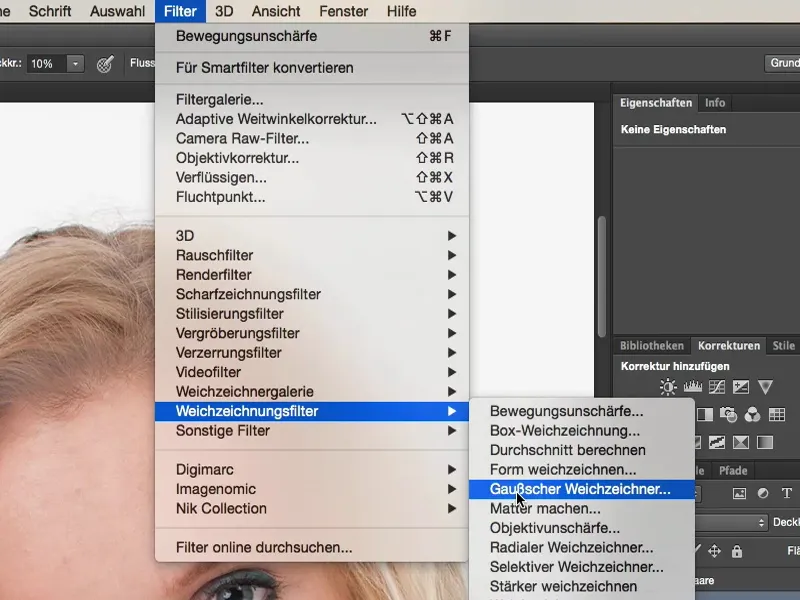
... seleccionar un radio relativamente pequeño de aproximadamente 9 píxeles. Y ahora todo se mezcla muy, muy bien aquí.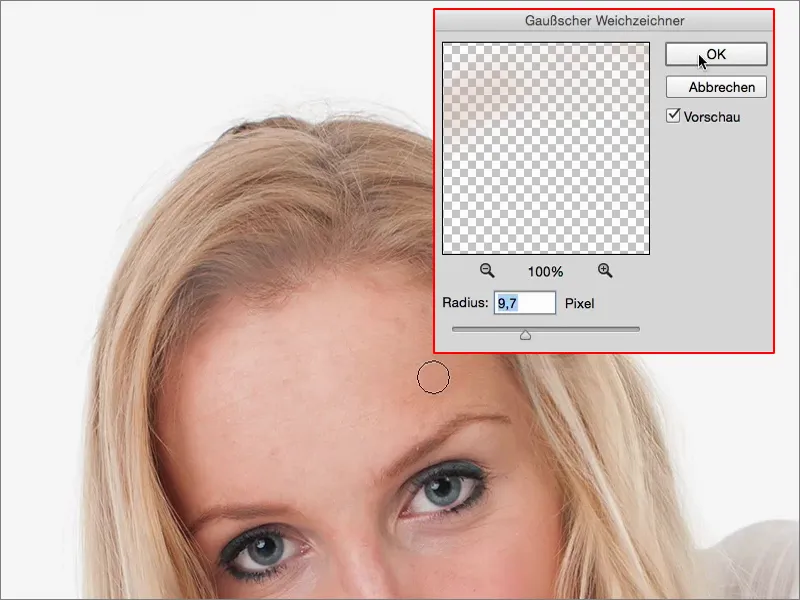
Añadiendo estructuras artificiales de pelo: Método 1
Si quieres añadir texturas de pelo artificiales, hay dos opciones: Una es mediante un pequeño juego de filtros que puedes hacer. Y la otra: Simplemente coges el color del pelo aquí con la pipeta, vas a una opacidad del 100% con tu pincel.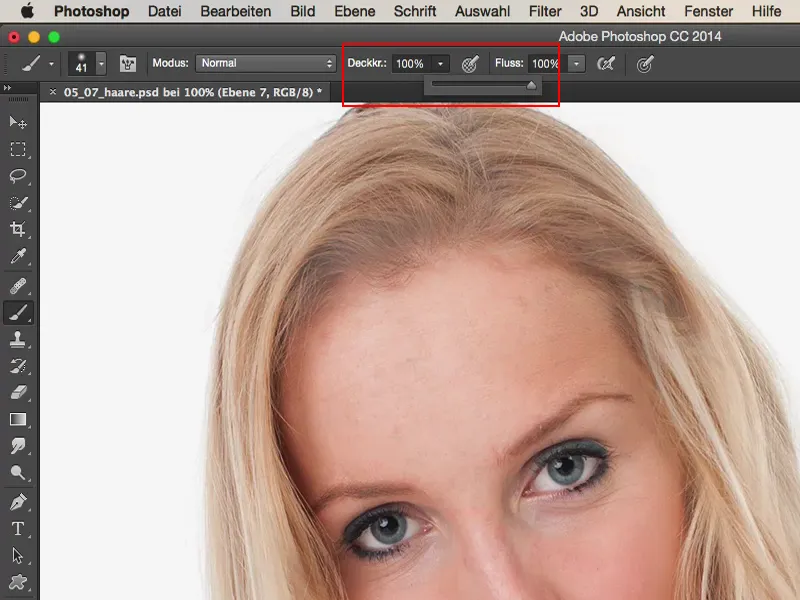
Yo podría crear aquí un área rellena (Edición>Rellenar área...) para que se vea mejor el pelo, y colocar brevemente una capa negra encima. Así reconoceréis mejor lo que estoy haciendo aquí.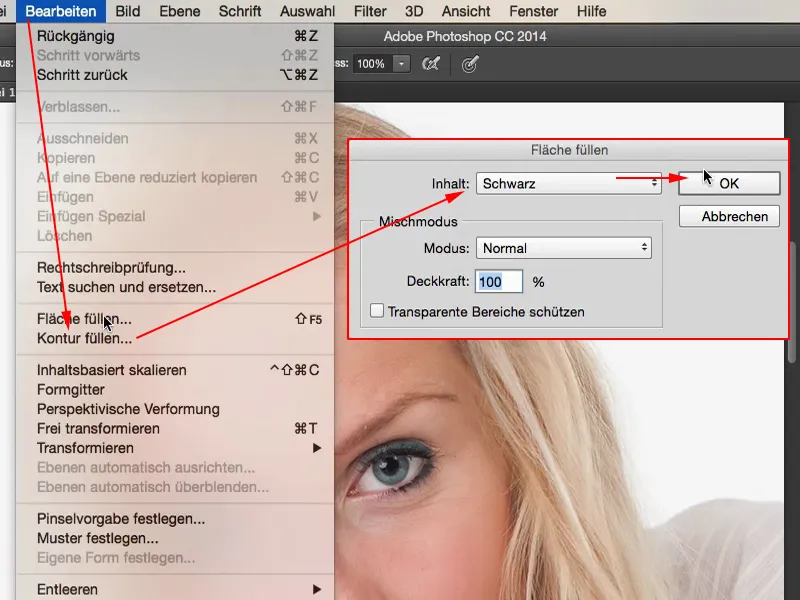
Voy a 1 píxel con la punta del pincel, máximo 2, y luego dibujas el pelo aquí. Haces esto una y otra y otra vez hasta que tengas un área como esta.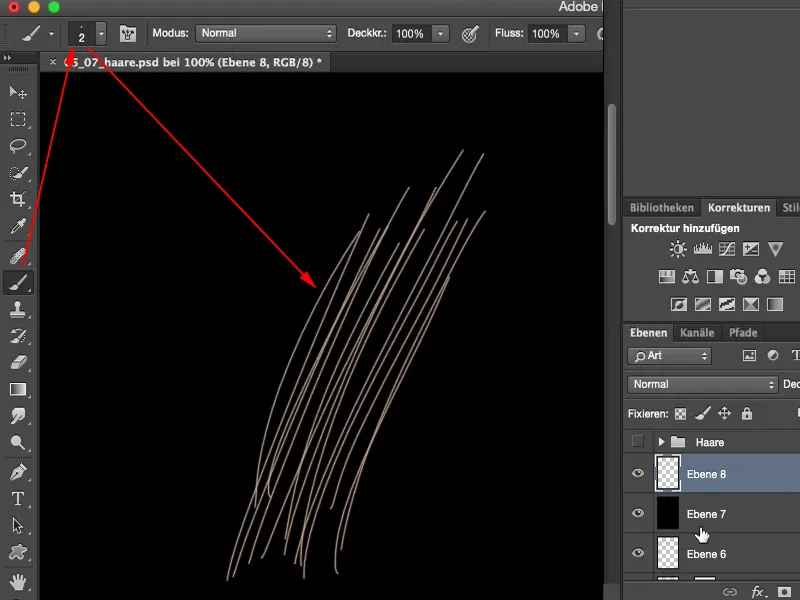
Como ahora tienes estos pelos en esta capa, ahora puedes doblarlos, puedes transformarlos, y voy a hacer eso unas cuantas veces ahora. Voy a hacer una copia de la capa y luego moverlo un poco. Voy a hacer otra copia de la capa y moverlo un poco de nuevo. Y luego hago otra copia de la capa y la muevo un poco de nuevo.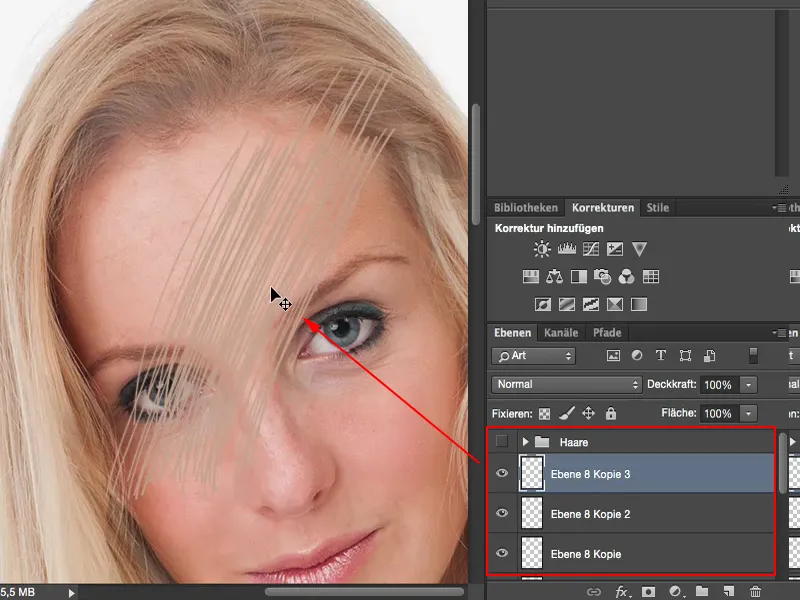
Ahora puedo unir todas estas capas. Y he creado montones y montones de pelo en poco tiempo. Ahora puedo transformarlos, puedo hacerlos más grandes, puedo hacerlos más pequeños. Y luego simplemente los doblo en la forma que quiero, por ejemplo en este punto.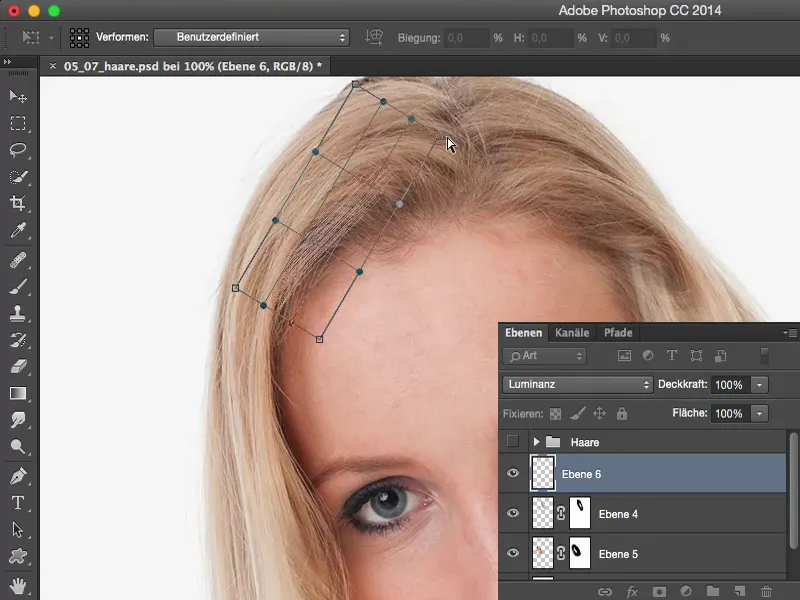
Voy a la función de distorsión aquí arriba y creo una curva en mi pelo que todavía no tengo. Algo como esto.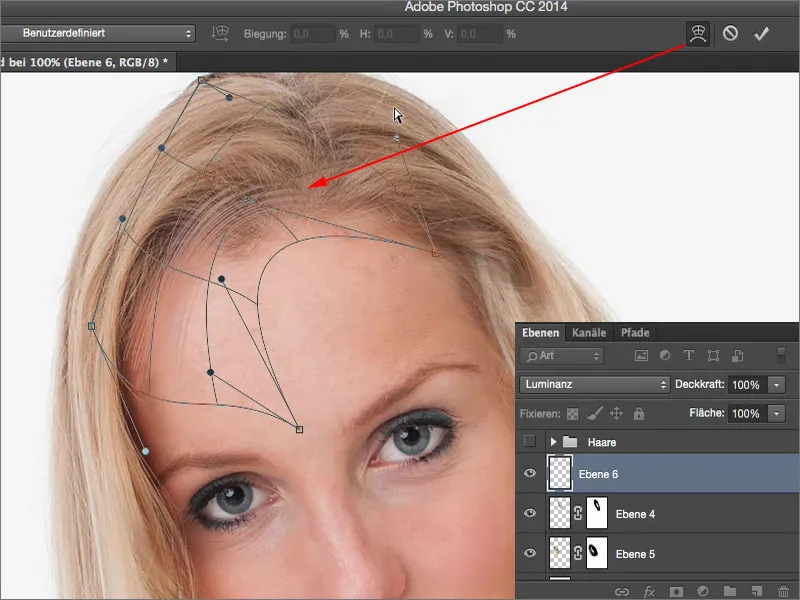
Y ahora puedo mezclar estos nuevos pelos, así que puedo añadirlos aquí. Puedo controlarlos en cualquier momento usando Ctrl + T. Es mucho trabajo y lleva mucho más tiempo conseguir que parezca realista, pero en teoría puedes rellenar estos huecos con nuevos mechones que hayas dibujado con el color del pelo.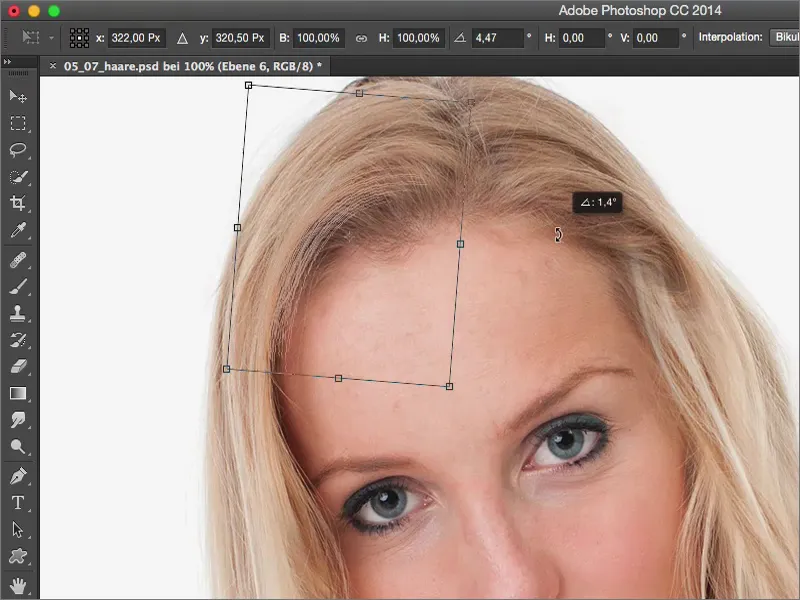
Tendría que suavizarlo un poco más, un píxel o dos creo, entonces parecerá más realista (Filtro>Filtro Suave>Desenfoque Gaussiano). Vamos quizás a 0,5 píxeles, no, sigue siendo demasiado. Vamos a 0,2 y ahora puedo añadir gradualmente mis propios pelitos aquí.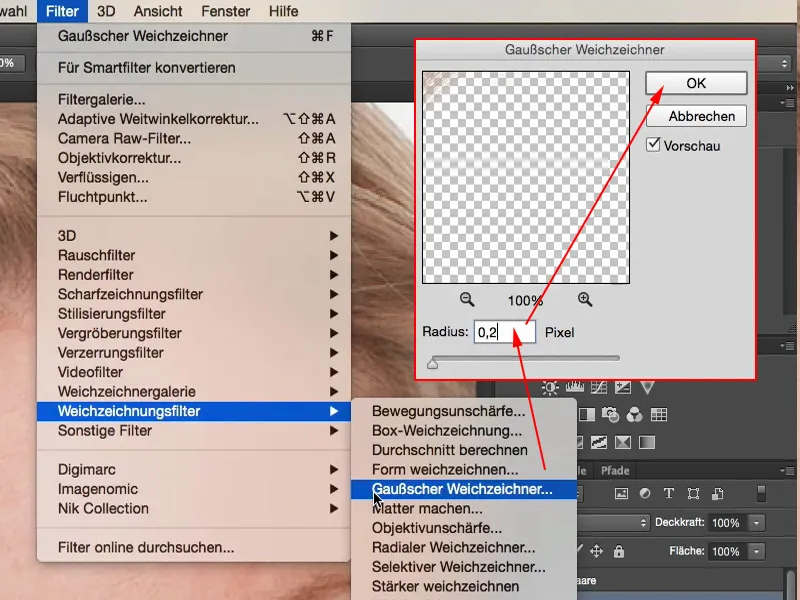
Sé que es mucho trabajo. He hecho un poco de queso (1) en la parte superior aquí en esta capa, probablemente pintado aquí antes, ahora se ha borrado de nuevo (2).
... Y así es como se puede montar.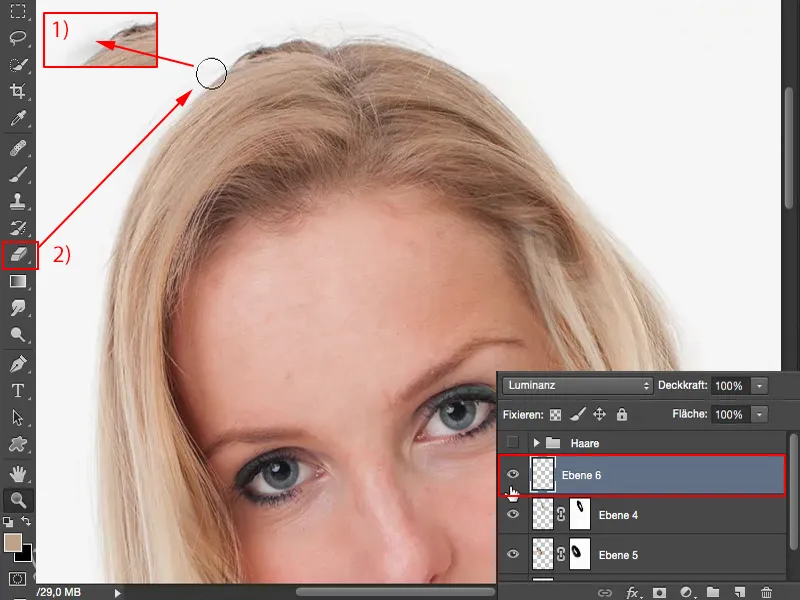
Trabajar en texturas de pelo artificial: Método 2
Si necesitas áreas más grandes de pelo, también puedes rellenar un área, rellenar una selección. Voy a usar este tamaño aquí (1). Luego ve a Edición>Rellenar área... (2) y selecciona Color... (3).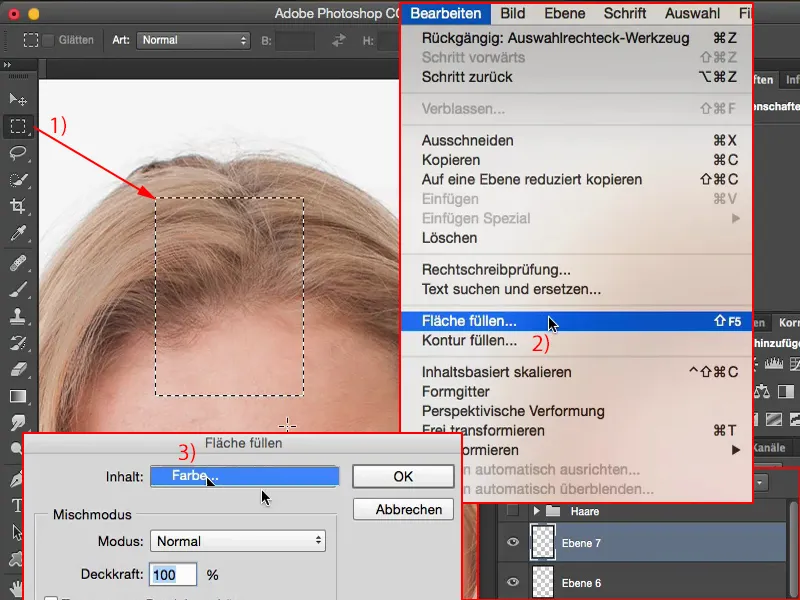
Como color: Con la pipeta, por supuesto, directamente sobre el color del pelo, algo bonito y ligero, más o menos en esta zona.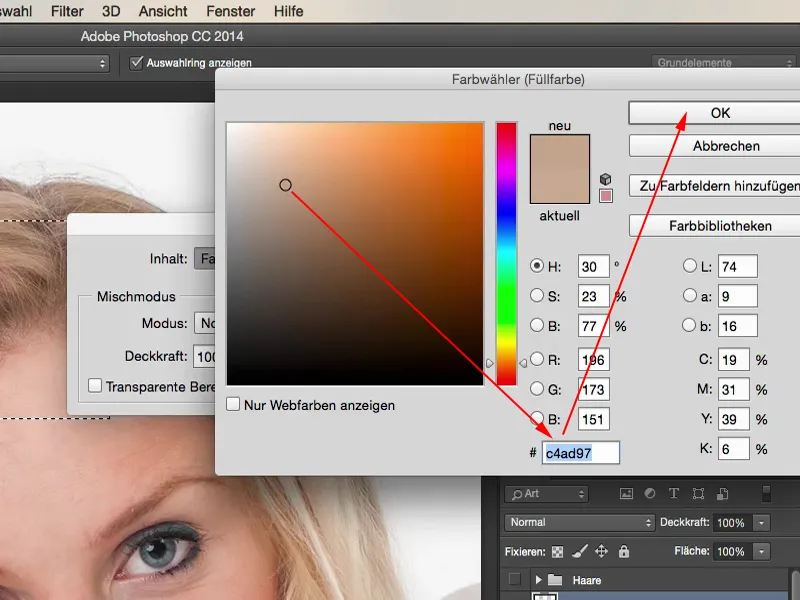
Ahora todo aquí está lleno de este color (1) y lo que necesitamos es la estructura del cabello. Y la forma más fácil de conseguir estructura es añadir ruido aquí (Filtro>Filtro de ruido>Añadir ruido ... (2)).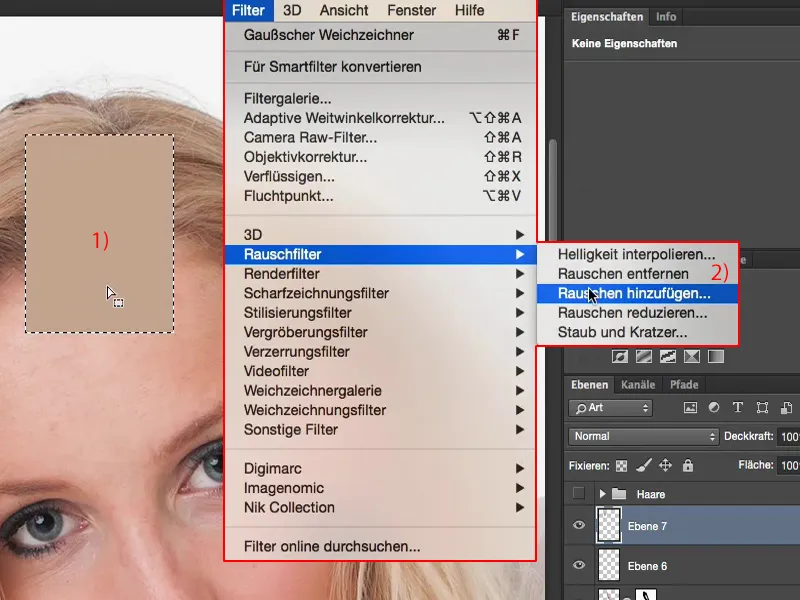
Aquí hay que ajustar un poco la intensidad de los píxeles. La distribución normal gaussiana (1) es importante para que no crees un patrón repetitivo, y monocromático (2), porque si no, aquí se colorea rápidamente. Y el pelo de colores... Bueno, en cualquier caso no quedaría muy bien en esta persona. Confírmalo con OK.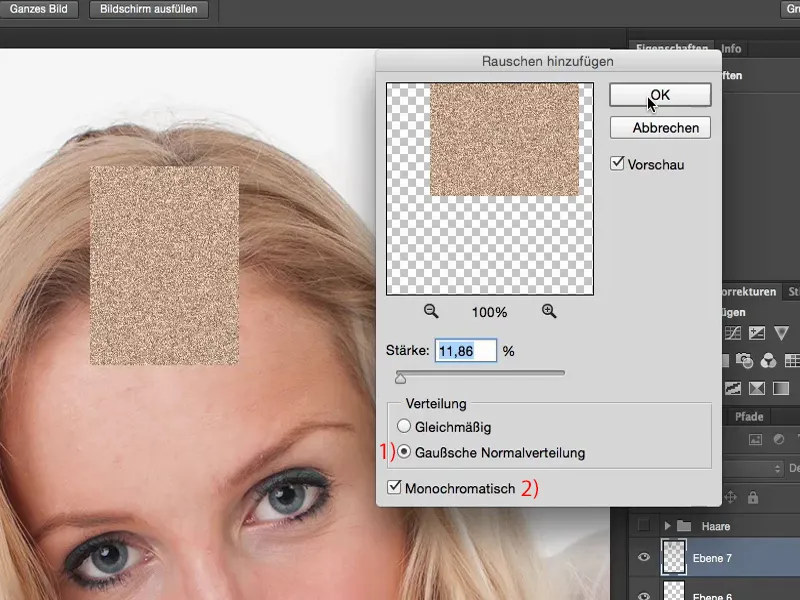
También puedes convertirlo todo en un objeto inteligente si quieres trabajar de forma no destructiva. Y luego ve aquí con desenfoque de movimiento (Filtro>Filtro suave>Desenfoque de movimiento...)...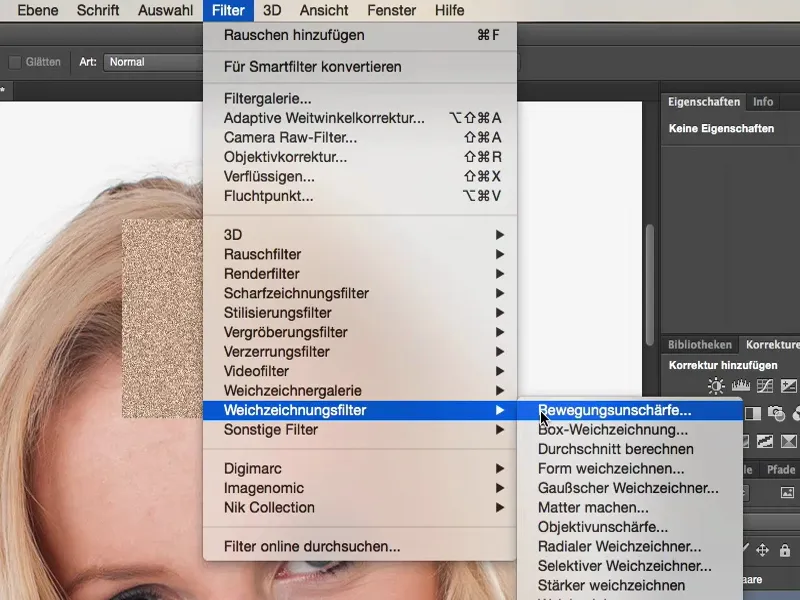
... en un ángulo de 90 grados (1). Ajusta la distancia (2) para que ahora tengas líneas claras y oscuras - cabello perfectamente peinado, 100% cabello perfectamente peinado que se vería exactamente así.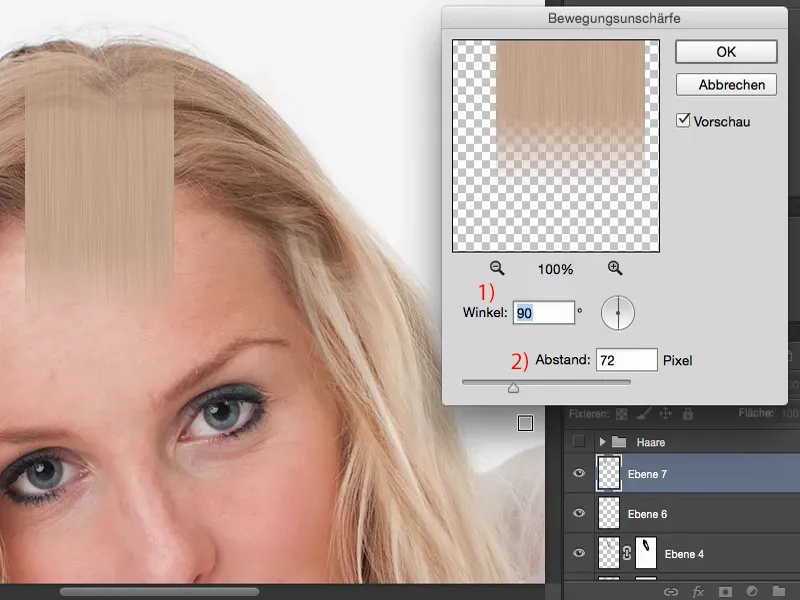
Ahora puedes ponerlo todo en modo offset. Copiar uno en el otro es siempre muy, muy difícil. La luz suave es un poco mejor, pero tienes un cambio de color.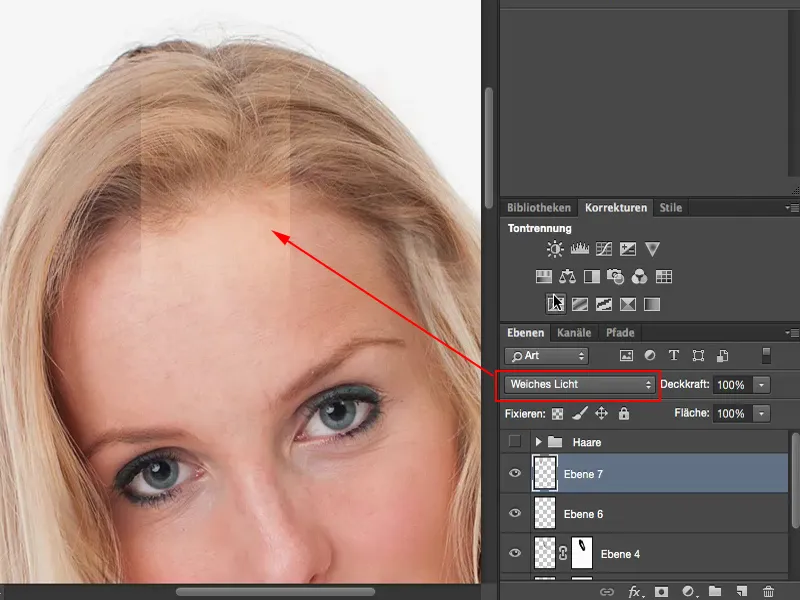
Así que vamos a hacer dos cosas primero: en primer lugar, todo es demasiado brillante, lo que significa que tengo que oscurecer los valores tonales (1), por supuesto con una máscara de recorte (2). Así que voy a oscurecerlo un poco. Algo así (3).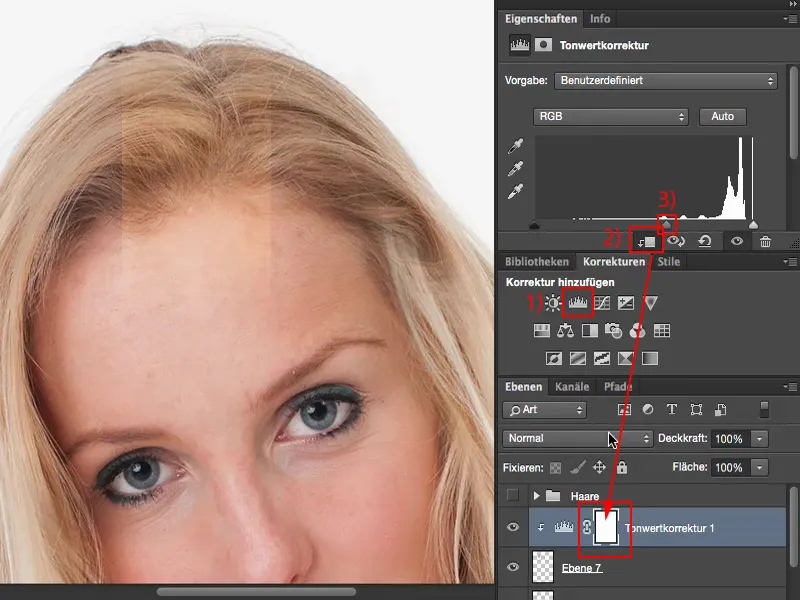
A continuación, voy a crear una segunda capa de ajuste, a saber, una capaen blanco y negro (1), también con una máscara de recorte (2), en este postizo artificial. Y aquí simplemente reduzco un poco la opacidad (3). Como puedes ver, el conjunto está demasiado saturado. Y ahora busco el punto en el que tengo aproximadamente la saturación de mi pelo original. Y eso es alrededor del 50, 60 %. Eso encaja. Ahora puedo trabajar con esta capa.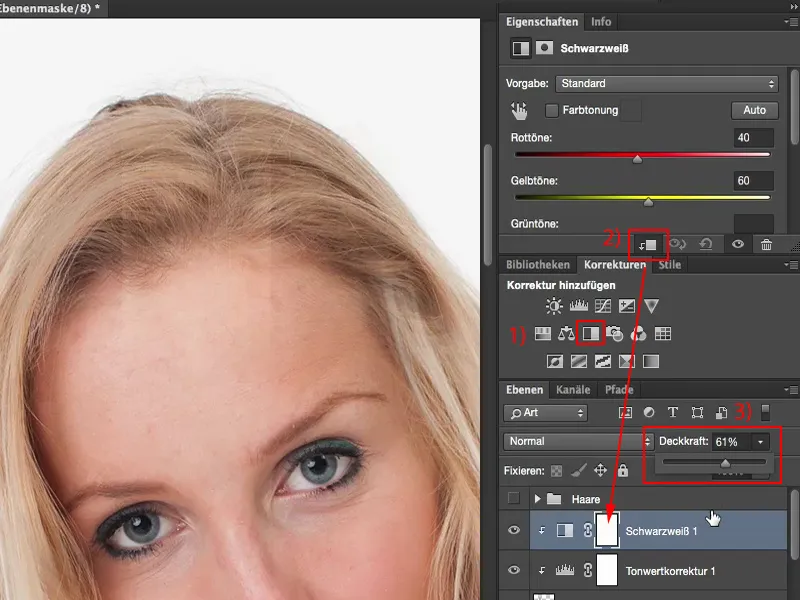
Usa Ctrl + T para llevarla a la posición donde quieras tener más dibujo, por ejemplo aquí arriba, luego activa esta función de distorsión (1) y simplemente cede a esta curvatura. Ahora vamos a tirar de todo un poco hacia abajo para que haga una bonita curva. Ahora ya tenemos una curva bastante buena, confirma todo con OK.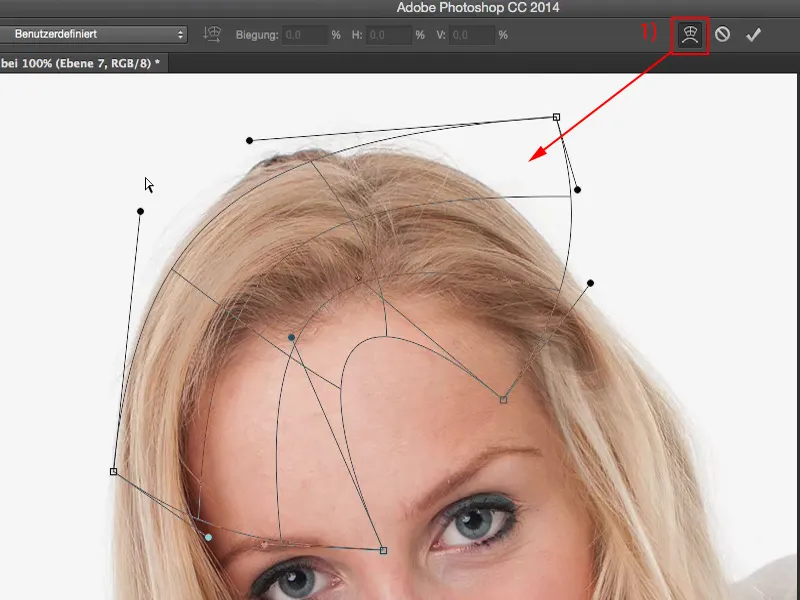
Ahora prácticamente puedo colocar esta estructura sobre mi pelo. No hay mucha diferencia, pero en general... o mejor dicho, si lo duplicas y añades una máscara de capa (1), habrás creado una estructura de pelo suave y bonita, que por supuesto ya no es comprensible. La gente no se dará cuenta de esto en absoluto, porque sólo tú lo notarás, porque básicamente has hecho un desastre de todo el asunto.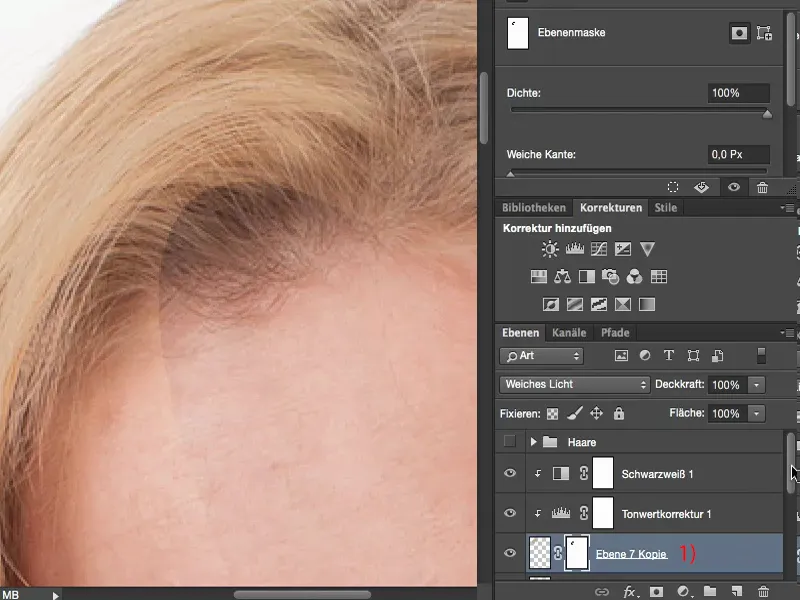
Si te fijas, la zona no tratada aquí y la zona tratada aquí son mundos aparte. Tiene mucho, mucho más volumen, mucha, mucha más estructura.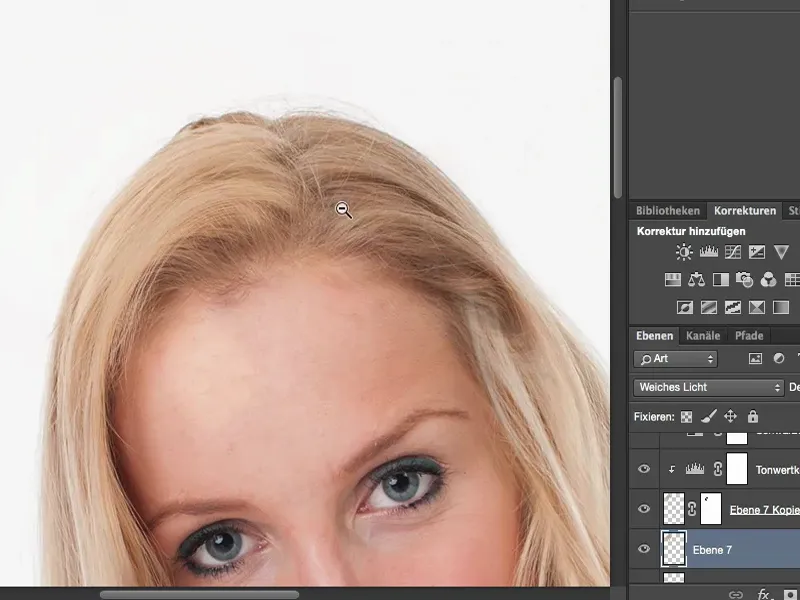
Resumen
Y si miro la imagen en su conjunto, verás que no te fijas en absoluto en estos pelitos, porque estás mirando la cara de la persona, el pelo largo y bonito, el blanco. Estás un poco deslumbrado por la belleza y también por el fondo blanco, así que la imagen simplemente cobra vida. Y a nadie se le ocurriría mirar el pelo y decir: "No sé, de alguna manera has retocado la textura". No, nadie haría eso, sólo un editor de imágenes lo haría si mirara la imagen al 200 o al 300 por ciento, diría: "Vale, le has hecho algo al pelo. No sé qué, pero no es natural". Un espectador normal nunca se daría cuenta de que el pelo es falso.